Kami di sini di The Windows Club, saat ini sedang menguji yang terbaru Windows 8 dan dengan demikian memposting tentang fitur, trik, dan artikel pemecahan masalah baru secara teratur di dalamnya. Windows 8, menjadi sedikit berbeda dari sebelumnya jendela edisi, telah memperkenalkan fitur multitasking yang luar biasa. Kita telah melihat tentang navigasi dasar di Windows 8. Hari ini kita akan berbicara tentang multitasking aplikasi Metro di Windows 8.
Proses melakukan dua atau lebih tugas bersama-sama pada layar komputer yang sama dikenal sebagai multitasking. Seperti yang kita semua tahu bahwa Windows 8 selain dari program reguler, juga menawarkan aplikasi dengan Metro UI yang disebut sebagai Metro aplikasi. Jadi jalankan dua atau lebih Metro aplikasi pada saat yang sama disebut sebagai multitasking di Windows 8.
Aplikasi Metro Multitasking Di Windows 8
Sekarang mari kita bahas cara melakukan multitasking di Windows 8. Lihat, ini sangat sederhana dan setelah Anda melakukannya sendiri, Anda akan menemukan bahwa sangat mudah untuk melakukan banyak tugas. Beginilah cara Anda melakukannya:
1. tekan Kunci Windows+ . kombinasi pada keyboard. Ini akan mematahkan arus Metro aplikasi ke sisi kiri layar. Jika Anda tidak menjalankan apapun Metro aplikasi, Anda akan melihat ruang kosong.
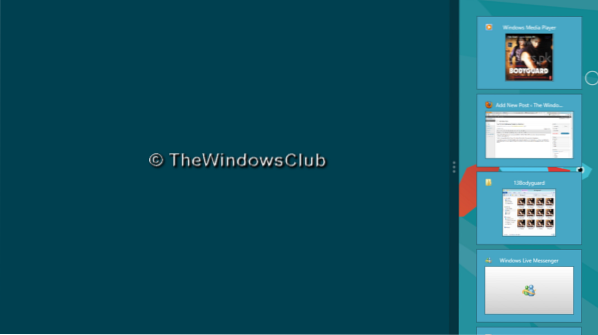
2. Pindah, tekan tombol Kunci Windows sekarang, ini akan membawa Anda ke Layar Mulai Metro. Pilih apa saja Metro aplikasi keinginan Anda. Sebagai contoh, mari kita pilih Musik aplikasi.
Itu dia! Segera setelah Anda memilih Musik aplikasi dari Layar Mulai, itu mengisi ruang kosong (ditunjukkan pada poin 1). Juga satu hal yang terlihat di sini adalah bahwa aplikasi kedua tidak terbuka dalam layar penuh. Dengan demikian Anda telah masuk dalam mode multitasking.

3. Setelah memasuki multitasking, Anda dapat menggunakan berbagai kombinasi untuk menanganinya.
- Mendesak Tombol Windows + Shift + . untuk mematahkan arus Metro aplikasi ke sisi kanan layar
- Pindahkan kursor ke pojok kiri atas untuk melihat tampilan thumbnail dari Metro Aplikasi. Jika Anda menggeser kursor, Anda dapat melihat pratinjau aplikasi yang terbuka. Alt-Tab juga akan memungkinkan Anda beralih di antara aplikasi yang terbuka.
- Anda dapat memperluas atau menciutkan tampilan Metro aplikasi dengan meregangkan pemisah di tengah
- Anda dapat memilih tab yang Anda inginkan dari bilah sisi, memudahkan pertukaran
Multitasking akan membuat pengalaman PC Windows 8 Anda jauh lebih baik dan akan membantu Anda menyelesaikan tugas lebih cepat. Tetapi perhatikan bahwa untuk dapat melakukan banyak tugas Metro Apps pada perangkat non-sentuh, resolusi layar Anda harus setidaknya 1366 × 768 agar layar terbagi tersedia.

 Phenquestions
Phenquestions


